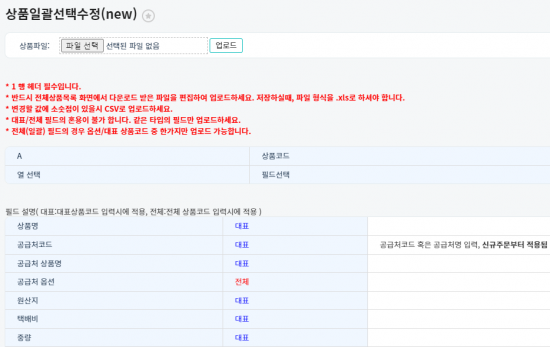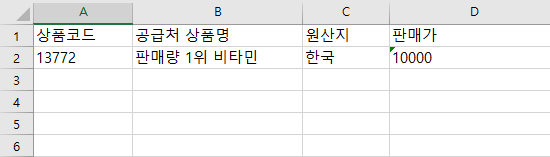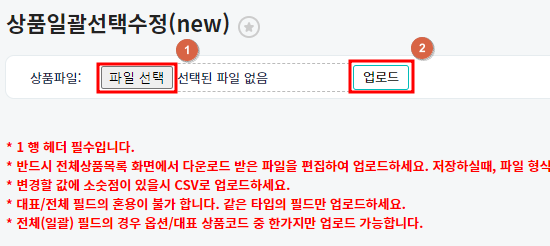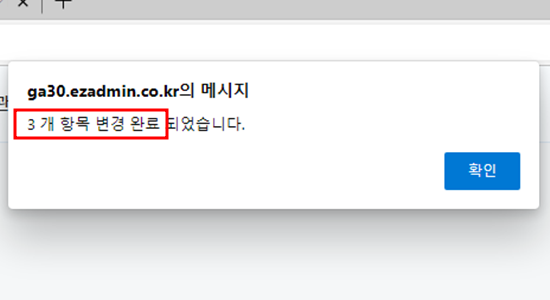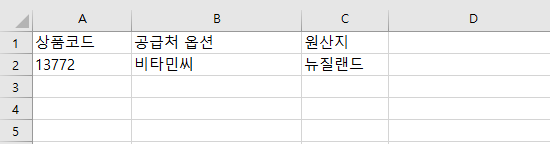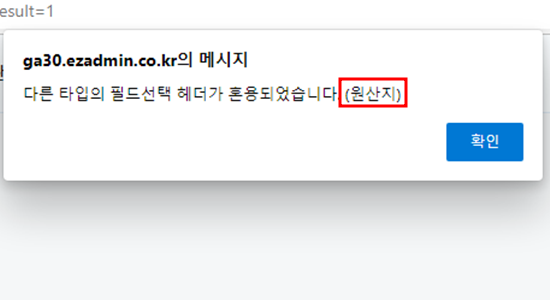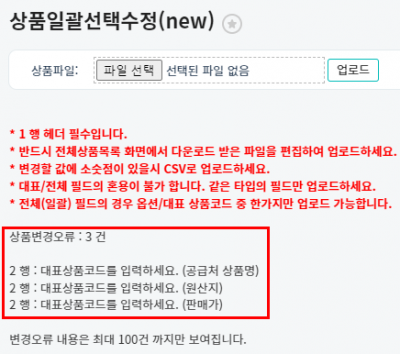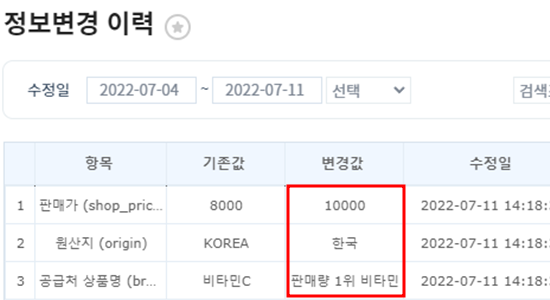"상품일괄선택수정(new)"의 두 판 사이의 차이
둘러보기로 이동
검색으로 이동
| 41번째 줄: | 41번째 줄: | ||
| − | ||[[파일:민)상품일괄선택수정(new)-5.png|대체글=|섬네일| | + | ||[[파일:민)상품일괄선택수정(new)-5.png|대체글=|섬네일|550x550px|(확대하려면 클릭)]] |
|} | |} | ||
<div>__TOC__</div> | <div>__TOC__</div> | ||
| 61번째 줄: | 61번째 줄: | ||
1행에 헤더는 필수이며 상품코드가 반드시 입력 되야 합니다. | 1행에 헤더는 필수이며 상품코드가 반드시 입력 되야 합니다. | ||
| + | |||
| + | |||
대표 : 대표 상품 코드 값만 입력 / 전체 : 대표 상품 코드 또는 옵션 상품 코드 값을 입력 | 대표 : 대표 상품 코드 값만 입력 / 전체 : 대표 상품 코드 또는 옵션 상품 코드 값을 입력 | ||
| 70번째 줄: | 72번째 줄: | ||
|} | |} | ||
*엑셀파일 저장 시 파일형식은 엑셀97-2003 통합문서로 저장합니다. | *엑셀파일 저장 시 파일형식은 엑셀97-2003 통합문서로 저장합니다. | ||
| − | |||
| 82번째 줄: | 83번째 줄: | ||
| + | |} | ||
| + | |||
| − | |||
| − | |||
| 95번째 줄: | 96번째 줄: | ||
{| width="1500px" | {| width="1500px" | ||
|- | |- | ||
| − | | valign="top" | | + | | valign="top" |1. 예시는 대표 상품코드여야 변경할 수 있는 필드 값만 입력했습니다. |
| − | + | ||[[파일:상일선수1.png|대체글=|섬네일|550x550픽셀|(확대하려면 클릭)]] | |
| − | ||[[파일: | ||
|} | |} | ||
| + | ---- | ||
| + | {| width="1500px" | ||
| + | |- | ||
| + | | valign="top" | | ||
| + | 2. 파일 선택 클릭 > 첨부파일 선택 > 업로드 클릭하여 파일을 업로드 합니다. | ||
| + | |||
| + | ||[[파일:상일선수2.png|대체글=|섬네일|550x550픽셀|(확대하려면 클릭)]] | ||
| + | |} | ||
| + | ---- | ||
| + | {| width="1500px" | ||
| + | |- | ||
| + | | valign="top" | | ||
| + | 3. 업로드 후 전체 항목 중 몇 개의 항목이 변경되었는지 팝업으로 뜹니다. | ||
| + | ||[[파일:상일선수3.png|대체글=|섬네일|550x550픽셀|(확대하려면 클릭)]] | ||
| + | |} | ||
| + | |||
| 111번째 줄: | 127번째 줄: | ||
|- | |- | ||
| valign="top" | | | valign="top" | | ||
| − | 대표 | + | 1. 예시는 공급처옵션(전체), 원산지(대표) 타입의 필드를 한 파일에 입력한 경우 입니다. |
| − | + | ||[[파일:상일선수5-1.png|대체글=|섬네일|550x550픽셀|(확대하려면 클릭)]] | |
| + | |} | ||
| − | ||[[파일: | + | ---- |
| + | {| width="1500px" | ||
| + | |- | ||
| + | | valign="top" | | ||
| + | 2. 파일 선택 클릭 > 첨부파일 선택 > 업로드 클릭하여 파일을 업로드 합니다. | ||
| + | |||
| + | ||[[파일:상일선수2.png|대체글=|섬네일|550x550픽셀|(확대하려면 클릭)]] | ||
|} | |} | ||
| − | + | ---- | |
| + | {| width="1500px" | ||
| + | |- | ||
| + | | valign="top" | | ||
| + | 3. 다른 타입의 필드선택 헤더가 혼용되었습니다. (헤더명) 팝업이 뜨며 값이 변경되지 않습니다. | ||
| + | |||
| + | ||[[파일:상일선수6.png|대체글=|섬네일|550x550픽셀|(확대하려면 클릭)]] | ||
| + | |} | ||
===c. 값을 잘못 입력한 경우=== | ===c. 값을 잘못 입력한 경우=== | ||
| + | ---- | ||
| + | {| width="1500px" | ||
| + | |- | ||
| + | | valign="top" | | ||
| + | 상품변경오류 란에 몇 건인지가 뜨며 몇 행에 어떤 사유로 변경이 불가한지 내용확인이 가능합니다. | ||
| + | |||
| + | ||[[파일:민)상품일괄선택수정(new)-6.png|대체글=|섬네일|400x400px|(확대하려면 클릭)]] | ||
| + | |} | ||
| + | |||
---- | ---- | ||
{| width="1500px" | {| width="1500px" | ||
| 139번째 줄: | 178번째 줄: | ||
| valign="top" | | | valign="top" | | ||
{| class="wikitable" | {| class="wikitable" | ||
| − | |상품관리 > 전체상품목록 | + | |상품관리 > 전체상품목록 > 변경이력 |
|} | |} | ||
변경 한 상품에 값이 잘 변경되었는지 확인합니다. | 변경 한 상품에 값이 잘 변경되었는지 확인합니다. | ||
| − | ||[[파일: | + | ||[[파일:상일선수4.png|대체글=|섬네일|550x550픽셀|(확대하려면 클릭)]] |
|} | |} | ||
2022년 7월 11일 (월) 06:12 판
개요
step1. 엑셀파일 만들기
a. 정상적으로 업로드 된 경우
b. 대표/전체 타입의 필드를 혼용하여 업로드 한 경우
c. 값을 잘못 입력한 경우
step2. 변경 값 확인하기
관련 FAQ
|